Cómo enlazar el Apple Watch con un iPhone nuevo
¿Estás listo para tener un iPhone nuevo? Obtén información sobre cómo transferir el contenido del Apple Watch desde el iPhone antiguo al nuevo.
Necesitas lo siguiente
Tu Apple ID y contraseña (para que puedas desactivar el Bloqueo de activación)
Tanto el iPhone antiguo como el nuevo deben estar conectados a Wi-Fi.
El Apple Watch y el iPhone deben tener el 50 % de batería como mínimo.
El código del Apple Watch (obtén ayuda si lo olvidaste)
Si no tienes el iPhone antiguo, deberás seguir otros pasos. Elige una de las opciones que aparecen a continuación.
Si tienes el iPhone antiguo
Sigue estos pasos para realizar un respaldo del Apple Watch antes de enlazarlo con el iPhone nuevo.
Actualizar tu antiguo iPhone
Antes de conectar el Apple Watch al iPhone nuevo, actualiza el iPhone anterior También deberías actualizar el Apple Watch. Las actualizaciones pueden demorar varios minutos e incluso una hora. Se recomienda actualizar el sistema durante la noche o esperar a tener tiempo disponible. No olvides asegurarte de que los dos dispositivos estén cargados.
* Es posible que veas que el iPhone está actualizado con la versión actual y que existe una actualización disponible. Por ejemplo, incluso si el iPhone está actualizado con la versión más reciente de iOS 14, es posible que haya una opción para actualizar a iOS 15.
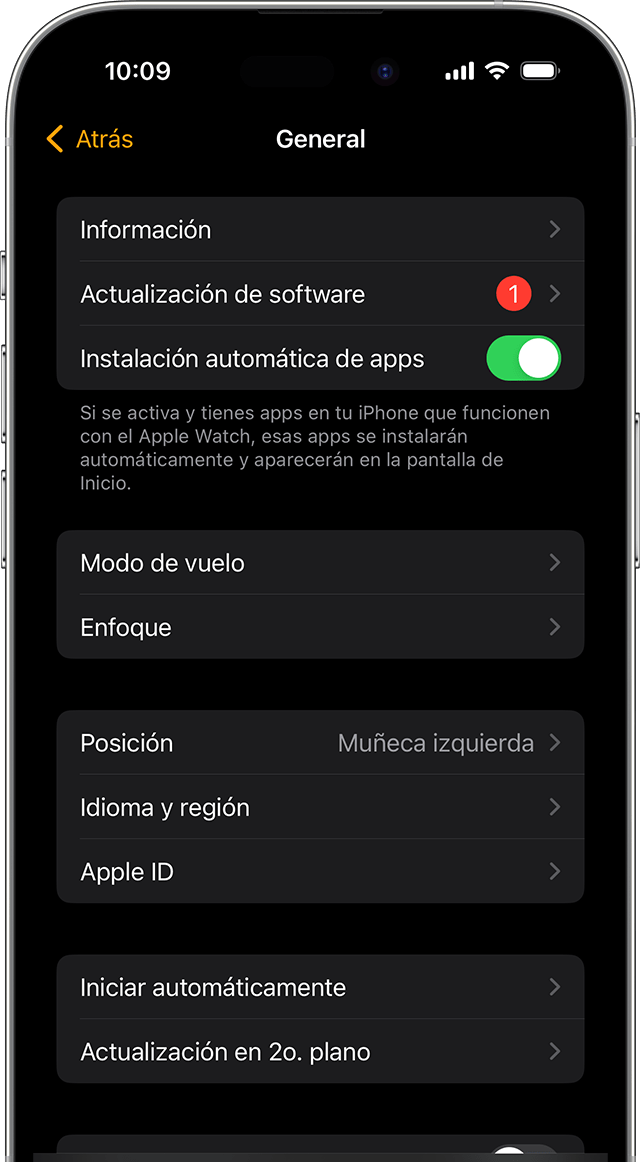
Verificar la configuración de Salud y Actividad
Si realizas un respaldo usando iCloud, ve a Configuración > [tu nombre] > iCloud y asegúrate de que Salud esté activada.
Si realizas un respaldo usando tu computadora, encríptalo para guardar el contenido de Salud y Actividad.
iCloud no almacena los datos en el proceso de compartir actividad.
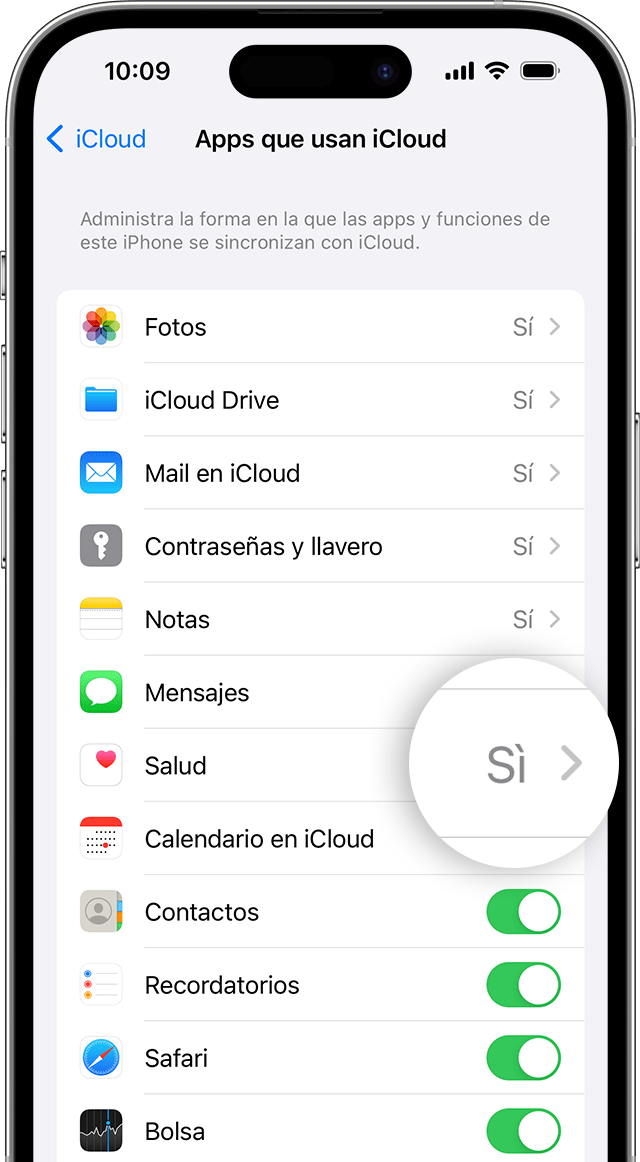
Realizar un respaldo de tu antiguo iPhone
Sigue estos pasos para realizar un respaldo de tu antiguo iPhone Con el iPhone, también se pueden realizar respaldos del Apple Watch. Obtén información sobre el contenido que se incluye en un respaldo.
Configura el iPhone nuevo
Configura el iPhone nuevo. Cuando se te pregunte si tienes un respaldo de iCloud o iTunes, selecciona el respaldo más reciente para restaurar los datos del dispositivo antiguo al dispositivo nuevo. Asegúrate de que el iPhone y el Apple WatchApple Watch
Si el iPhone te pregunta si quieres usar el Apple Watch, asegúrate de que el reloj esté desbloqueado y en la muñeca. Luego, toca Continuar. Si no te lo pregunta, aún podrás configurar el Apple Watch de forma manual en el próximo paso. Obtén ayuda si el iPhone no te pregunta si quieres usar el Apple Watch.
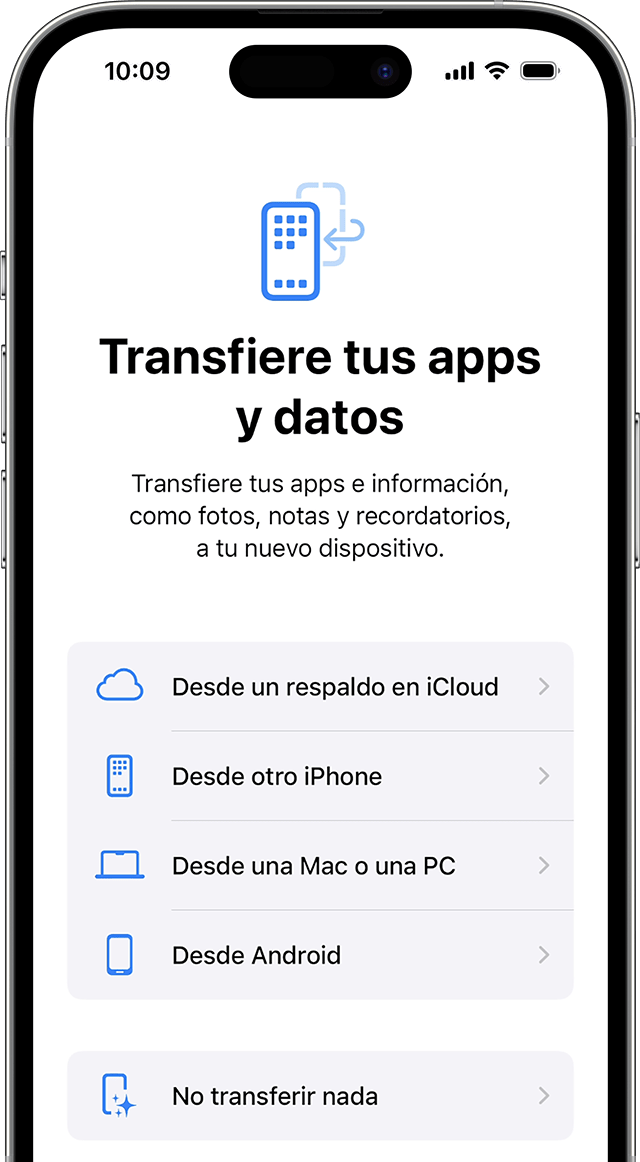
Abrir la app Apple Watch en el iPhone nuevo
Mantén el Apple Watch desbloqueado y en la muñeca con el iPhone cerca. Abre la app Apple Watch en el iPhone.
Si el iPhone te solicita que confirmes si quieres usar el reloj, sigue las instrucciones en pantalla para finalizar la configuración.
Si el iPhone te solicita que inicies el proceso de enlace, desenlaza el Apple Watch para que puedas configurarlo.
Después de la configuración, puedes empezar a usar el Apple Watch con el iPhone nuevo.
¿Necesitas más ayuda?
Sigue los pasos que aparecen a continuación para tu caso.
Si no tienes el iPhone antiguo o si borraste su contenido
Es posible que el Apple Watch siga enlazado con el iPhone antiguo. Para desenlazarlo, sigue estos pasos:
Configura el iPhone nuevo e inicia sesión en iCloud.
Abre la app Apple Watch en el iPhone nuevo y, luego, enlaza el reloj con el iPhone nuevo.
Intenta restaurar el contenido desde un respaldo. Asegúrate de que el iPhone y el Apple Watch estén actualizados; de lo contrario, es posible que no veas el respaldo en la lista.
Si se te solicita restaurar el contenido desde un respaldo del reloj, selecciona el respaldo más reciente.
Si no tienes un respaldo, deberás configurar el Apple Watch como nuevo.
Sigue los pasos en pantalla para finalizar la configuración.
Comienza a usar el Apple Watch con el iPhone nuevo. Es posible que debas esperar unos días hasta que aparezcan todos los datos de iCloud.
iCloud no almacena los datos en el proceso de compartir actividad.
Si tienes el iPhone antiguo y no borraste su contenido
Desenlaza el Apple Watch del iPhone antiguo.
Si acabas de restaurar el iPhone nuevo desde un respaldo reciente, enlaza los dispositivos. Asegúrate de que el iPhone y el Apple Watch estén actualizados o es posible que no veas el respaldo en la lista.
Si el respaldo del iPhone tiene varios días o varias semanas de antigüedad y quieres conservar la mayor cantidad de contenido posible, borra el contenido del iPhone nuevo. Luego, transfiere el contenido del iPhone antiguo al nuevo. Es posible que pierdas parte del contenido cuando se transfiera al iPhone nuevo. Recuerda volver a enlazar el Apple Watch y el iPhone.
Si el Apple Watch se detiene durante el proceso de enlace
Si el Apple Watch se detiene en la pantalla negra con el logotipo blanco de Apple, sigue estos pasos:
Mantén presionada la Digital Crown y el botón lateral al mismo tiempo hasta que se reinicie el reloj. Luego, suelta la Digital Crown y el botón lateral.

Una vez que se reinicie el reloj, presiona firmemente la pantalla o mantén presionada la Digital Crown.
Toca Restablecer.
Después de restablecer el reloj, puedes enlazarlo con el iPhone. Acerca el iPhone al reloj y sigue las instrucciones en la pantalla.
Si el iPhone no te pregunta si quieres usar el Apple Watch durante la configuración
Desenlaza el Apple Watch de tu antiguo iPhoney, luego, enlaza el Apple Watch con el iPhone nuevo. Cuando se te solicite, restaura el Apple Watch a partir de un respaldo. Asegúrate de que el iPhone y el Apple Watch estén actualizados; de lo contrario, es posible que no veas el respaldo en la lista.
Si transferiste el contenido al iPhone nuevo usando una computadora, pero falta el contenido de Salud y Actividad
Si usas iCloud para mantener los datos de Salud actualizados en el iPhone antiguo, los datos se actualizarán automáticamente en el iPhone nuevo siempre que estés conectado a Wi-Fi y que hayas iniciado sesión en iCloud. En el iPhone antiguo y el nuevo, ve a Configuración > [tu nombre] > iCloud y asegúrate de que Salud esté activada.
Si no usas iCloud, puedes intentar restaurar el contenido a partir de un respaldo del iPhone antiguo en la computadora. Si tienes el iPhone antiguo y no borraste el contenido, realiza un nuevo respaldo en iCloud o un respaldo encriptado en la computadora. Luego, borra el contenido del iPhone nuevo Recuerda volver a enlazar el Apple Watch y el iPhone. Si usas una computadora, asegúrate de encriptar el respaldo.
Si no tienes el iPhone antiguo o si no puedes realizar un respaldo del dispositivo, no podrás recuperar el contenido de Salud y Actividad.
